
КАТЕГОРИИ:
Архитектура-(3434)Астрономия-(809)Биология-(7483)Биотехнологии-(1457)Военное дело-(14632)Высокие технологии-(1363)География-(913)Геология-(1438)Государство-(451)Демография-(1065)Дом-(47672)Журналистика и СМИ-(912)Изобретательство-(14524)Иностранные языки-(4268)Информатика-(17799)Искусство-(1338)История-(13644)Компьютеры-(11121)Косметика-(55)Кулинария-(373)Культура-(8427)Лингвистика-(374)Литература-(1642)Маркетинг-(23702)Математика-(16968)Машиностроение-(1700)Медицина-(12668)Менеджмент-(24684)Механика-(15423)Науковедение-(506)Образование-(11852)Охрана труда-(3308)Педагогика-(5571)Полиграфия-(1312)Политика-(7869)Право-(5454)Приборостроение-(1369)Программирование-(2801)Производство-(97182)Промышленность-(8706)Психология-(18388)Религия-(3217)Связь-(10668)Сельское хозяйство-(299)Социология-(6455)Спорт-(42831)Строительство-(4793)Торговля-(5050)Транспорт-(2929)Туризм-(1568)Физика-(3942)Философия-(17015)Финансы-(26596)Химия-(22929)Экология-(12095)Экономика-(9961)Электроника-(8441)Электротехника-(4623)Энергетика-(12629)Юриспруденция-(1492)Ядерная техника-(1748)
Математична формула в Excel
|
|
|
|
Порядок процесу обчислення при рішенні задач
Тема 1. Розв’язування прикладних задач засобами Excel. Робота з базою даних.
Модуль 2. Розв’язування прикладних задач засобами Microsoft Excel.
1. Етапи обчислення при рішенні задач.
2. Поняття математичної формули і функції в Excel.
3. Майстер функцій.
4. Два типи обчислювальних задач.
5. Задачі з тригонометричними функціями.
Література: 3, с.20…28
Порядок процесу обчислення при рішенні задач включає сім етапів:
1. Введення початкових даних: тексту і чисел.
2. Складання програми, що є записом за певними правилами групи формул, згідно яких проводяться обчислення.
3. Подача команди на проведення комп'ютером розрахунків і отримання результату.
4. Коректування початкових даних (при необхідності) і редагування програми. Повторне проведення розрахунків.
5. Побудова діаграм і графіків.
6. Аналіз отриманих результатів.
7. Присвоєння імені складеному файлу, розміщення в папці (каталозі) і виведення на друк.
Нижче на конкретних прикладах буде показана реалізація даних етапів обчислення.
• Кожна комірка має адресу, визначувану номером стовпця і рядка, на перетині яких вона розташована. Наприклад, комірка, розташована на перетині стовпця С і 34 рядка, позначається як С34, стовпця X і рядки 7 - як Х27.
• Сукупність послідовно наступних комірок, звана діапазоном, позначається по номеру першої і останньої комірки, розділених знаком двокрапки:. Наприклад, діапазон комірок A3 до А13 і від ВЗ до В13, позначається так: АЗ:В13. В кожній з комірок може розташовуватися число, текст, стандартна функція, елемент формули або формула в цілому.
• Запис всіх формул починається із знака рівності =, пропуски у формулі не допускаються. Довжина формули не повинна перевищувати 1024 елементів.
При посиланні на адресу комірок використовуються тільки букви латинського алфавіту. Всі написи можуть бути зроблений згідно меню "Формат", вкладка - "Ячейки".- Звернення до стандартних функцій проводиться згідно найменуванням вікна «Мастер функций». У формулу може входити декілька стандартних функцій.
• Звернення до комірки здійснюється шляхом її активізації.
• Вміст активізованої комірки автоматично дублюється в рядку формул.
• Арифметичні операції мають позначення згідно таблиці
| Операція | Знак | Операція | Знак |
| Складання | + | Ділення | / |
| Віднімання | - | Перетворення у відсотки | % |
| Множення | * | Піднесення до степеня | ^ |
Математична формулає комбінація символів певних величин з вказівкою, які операції з ними треба виконувати.
Як символи при записі формул для електронних таблиць використовуються константи, функції і адреси комірок, а операції, що здійснюються над ними, позначаються за допомогою операторів. Арифметичні оператори є оператори складання, віднімання, множення і ділення. Обчислення, виконані по формулі, дають результат, відбиваний в електронній таблиці.
Функція визначає залежність однієї змінної величини від іншої - аргументу. Так, тригонометрична функція відображає залежність змінної величини від величини кута. Відомі в математиці стандартні функції (показникові, піднесення до ступеня, здобуття квадратного кореня, десяткового і натурального логарифма, округлення числа, синуса, косинуса, тангенса і т.д.) входять в математичний пакет програм Excel і використовуються при роботі з електронними таблицями.
Ці функції розбиті на дев'ять категорій з такими назвами: фінансові, дата і час, математичні, статистична, посилання і масиви, робота з базою даних, текстові, логічні, перевірка властивостей і значень.
В кожній з категорій розміщується до декількох десятків функцій. Так, в категорії «Математичні» зосереджено 60 стандартних функцій, а їх загальне число у всіх категоріях перевищує 400.
Виклик функції здійснюється шляхом звернення до піктограми «Вставка функций» fx, щовідкриває вікно «Мастер функций», в якому спочатку вибирається одна з дев'яти названих категорій, а потім і сама функція. Кожна з процедур реалізується шляхом установки курсору на вибрану назву з подальшим клацанням лівої клавіші миші. При підсумовуванні можливий більш економний спосіб вибору функції шляхом звернення до піктограми автосумма. Вікно «Мастер функций» можна відкрити і в командному меню «Вставка».
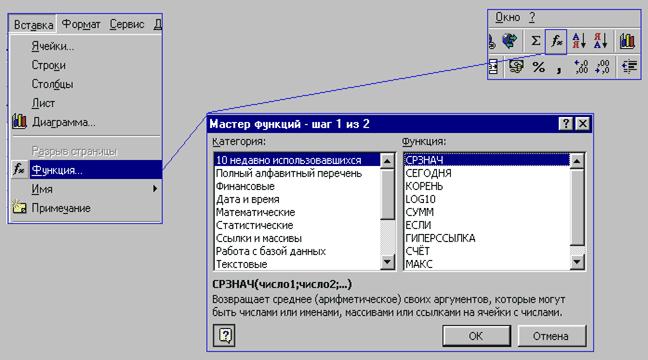
Всі функції розбиті на категорії. Пересуваючись по категоріями Ви можете проглядати функції які входять в ці категорії зліва в списку функцій.
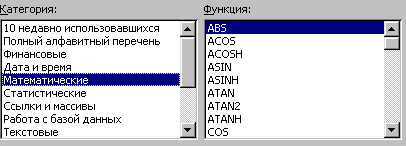
Абсолютно окрема категорія - це 10, що використовуються недавно. Там зберігатимуться ті функції які Ви використовували останній раз. Ну, зрозуміло, що б по категоріях не кидатися, якщо функцією користуєтеся часто. Зверніть увагу на те, що коли ви вибираєте функцію внизу Excel пише Вам підказку типу, що вона робить і які аргументи їй потрібні. Отже, давайте введемо в комірку цифру 10.
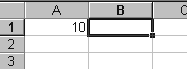
Викликаємо майстер функцій. Категорія нам потрібна математичні, а далі ми знайдемо десятковий логарифм. Натискуємо OK.
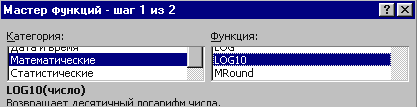
Далі нам запропонують ввести або саме число, або адресу комірки, в якому це число знаходитися. Треба клацнути по квадратику поряд з рядком введення. Вибрати комірку. Натиснути Enter. Ви побачите, що адреса комірки з'явилася в рядку, натиснути OK для підтвердження вибраної комірки.
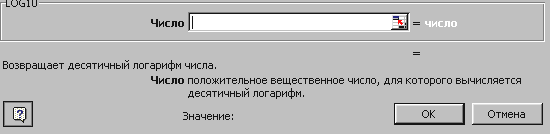
Взагалі то все це можна було ввести і руками, якщо пам'ятати написання формул. Майстер потрібен якщо ви просто хочете проглянути які функції і уточнити параметри. А так простіше і швидше ввести її руками.
|
|
|
|
|
Дата добавления: 2013-12-13; Просмотров: 918; Нарушение авторских прав?; Мы поможем в написании вашей работы!